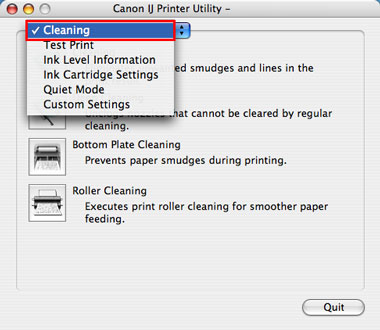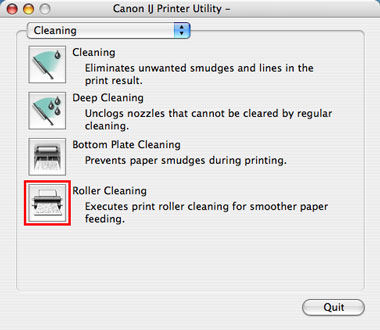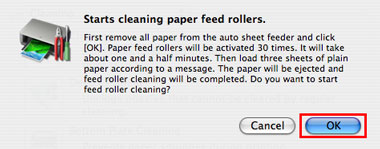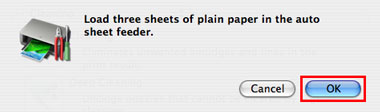如何執行送紙捲軸清潔 (Mac OS X)
如果送紙捲軸不乾淨,則可能滑動,從而導致送紙問題。
該問題可以透過執行送紙捲軸清潔得到改善。
- 確保印表機已連接到電腦,並且印表機電源已開啟後,執行以下操作:
- 確保沒有正在進行的列印作業後,啟動「IJ 印表機工具程式(IJ Printer Utility)」。
1. 打開「應用程式(Applications)」和「工具程式(Utilities)」,按兩下「印表機設定工具程式(Printer Setup Utility)」圖示。
「印表機設定工具程式(Printer Setup Utility)」的名稱根據 Mac OS X 版本而有所不同。
Mac OS X 版本為 10.3.x 以下時,按兩下「列印中心(Print Center)」。
2. 在「印表機清單(Printer List)」中選取正在使用的印表機名稱,然後在工具列中按一下「工具程式(Utility)」。
如果未顯示印表機名稱,按一下[加入(Add)]以檢測目前使用的印表機。
3. 同樣,在「印表機清單(Printer List)」中選取正在使用的印表機名稱,然後按一下「維護(Maintenance)」。
如果不顯示印表機名稱,確認電纜線連接印表機至電腦並且印表機電源開啟;然後,在「印表機清單(Printer List)」快顯功能表中,選取印表機真實的連接狀態。
4. 啟動「IJ 印表機工具程式(IJ Printer Utility)」。
5. 從快顯功能表中選取[清潔(Cleaning)]。
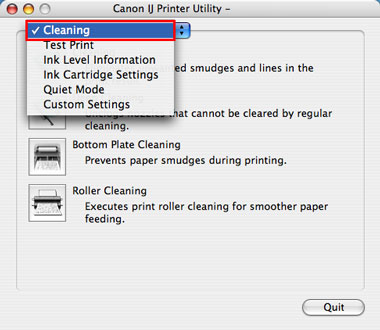
*根據印表機的不同,顯示可能會有所不同。
6. 按一下「捲軸清潔(Roller Cleaning)」圖示。
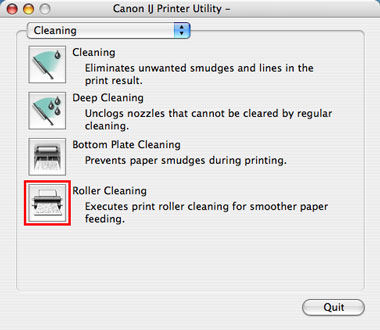
*根據印表機的不同,顯示可能會有所不同。
7. 取出自動送紙器內的所有紙張,然後按一下[確定(OK)]。
8. 送紙捲軸將開始旋轉。在旋轉結束之前,請勿嘗試其他操作。
9. 送紙捲軸旋轉結束後將顯示以下訊息。將三張新的 A4 或 Letter 大小的一般紙張載入自動送紙器,並按一下[確定(OK)]。
10. 這些一般紙張將被拾取並輸出。在三張一般紙張全部輸出之前,請勿嘗試其他操作。